 Version 1.0 beta 3 Dispo sur Mac OS 10 et classique Développé par Jörn et Mirko Hartmann Sur le Web Site officiel Carracho |
 |
Carracho |
TUTORIEL : Première visite sur un serveur |
|
| |
01/01/2003 |
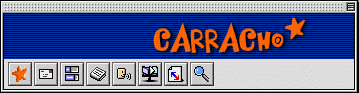
C'est la fenêtre principale de carracho; d'ailleurs, on ne peut pas la fermer! ^_^ Dessus on peut trouver la bannière du serveur sur lequel on se trouve (par défaut, celle de carracho que l'on voit ci-dessus)différent bouttons comme l'accès aux news, au chat, aux trackers et aussi le boutton de nouvelle connexion, symbolisé par une étoile orange. Avant tout, très important, il faut se choisir un pseudonyme et si possible une icone! Les anonymes sont souvent mal reçus et kickés des serveurs (ben oui… c'est normal de se présenter quand on arrive chez quelqu'un!).
Faire : menu >Fichier > Préférences…
et choisir un pseudo (nickname), un nom réel (realname) votre email et une description rapide de vous-même (et non, on peut mettre un roman!).
Et aussi et surtout, une icone ! les crânes rasés ça fait mauvais genre… en plus c'est hyper facile, alors ne nous en privons pas! :-) Pour la changer c'est comme dans le finder: copier une icone dans les infos d'un fichier et collez-le dans le cadre pour l'icone; vous pouvez aussi faire du glisser déposer avec une image.
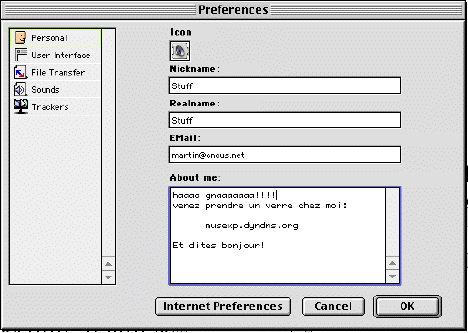
Vous êtes maintenant pret à vous connecter.
Maintenant vous êtes rigoureux et vous employez cette méthode qui est plus longue mais qui marche tout le temps et qui permet de se simplifier la vie après.
Méthode 1 : Passer me voir pour que je vous aide (ne marche que si je suis en ligne) (soirée heure française)
Dans la fenêtre principale de carracho, cliquez sur l'icone avec
l'étoile orange:
Normalement cette fenêtre apparait :
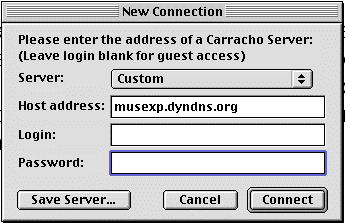
Vous entrez dans le champ "hostname" l'adresse ou l'IP du
serveur auquel vous voulez rendre visite. En l'occurence musexp.dyndns.org
(mon serveur a une adresse fixe, sinon ce serait l'ip de l'ordinateur qui sert de serveur, c'est à dire comme celui-ci: 173.213.09.344). Laissez les champs login et mot de passe vides si on ne vous a rien précisé… Puis cliquez sur "connect"… et là, si je suis en ligne, vous pouvez passer directement au brang "bravo" car ça y est, vous êtes sur mon disque dur… sinon utilisez ma méthode
2… plus chiante mais par laquelle il faut bien passer.
La seconde méthode est de trouver des trackers qui permettent de savoir quels sont les serveurs en lignes. Le problème est que les trackers sont aussi hébergés par des ordinateurs personnels et qu'ils ne sont pas tous toujours en ligne non plus… Il existe donc un site qui est toujours en ligne qui cherche les tracker:
http://www.tracker-tracker.com
Mais, bon les tracker les plus utilisés sont assez fiables et je vous propose de les utiliser directement pour gagner pas mal de temps.
Le plus important, le plus fiable, et le plus
utilisé est:
thebloodhound.dyndns.org
Mais en voici d'autres car plus on en a plus on a de chance de voir le plus grand nombre de tracker (en vrac et non exhausive je sais que j'ai des serveurs que je ne vois pas):
ccstracker.dyndns.org
bugdave.dhs.org
macaddict.dundns.org
syndicate.dyndns.org
miscdebris.dyndns.org
fission.dhs.org
nobanner.phrosen.org
no2banner.dhs.org

Faire : Menu edit>Preferences>Trackers
et cliquer sur add tracker et recopier un par un les trackers de la liste ci-dessus en commençant par thebloodhound.dyndns.org car c'est le plus sur et le plus exhaustif (non ils ne me paient pas!).
Quand vous en avez marre de recopier ou que vous les avez tous ajoutés,
Cliquez sur le bouton
Dans la fenêtre avec la bannière carracho et vous verrez apparaitre une fenêtre qui affiche les résultats des requêtes aux trackers, autrement dit les serveurs en lignes.
Ensuite double-cliquez sur un serveur qui vous plait ou tapez dans le
filtre un mot clef… tapez "fran" et vous verrez l'ensemble
des serveur français ! et double cliquez sur un (lisez le descriptif à droite et si vous voyiez un cadenas laissez tomber pour le
moment)
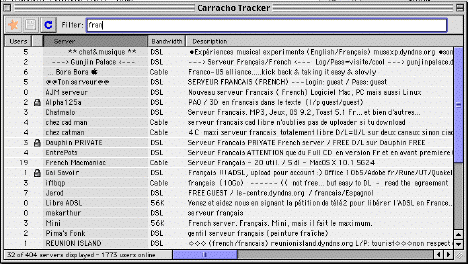
Bravo: vous êtes connectés à un serveur !
Première étape: lire les agréments dans la fenêtre
qui apparaît pour connaitres les usages du serveur. Accepter,
ou non… (si vous refusez, vous ne pourrez pas vous connecter à
ce serveur naturellement), et... les respecter!!!
Deuxième étape: Aller dire bonjour dans le chat! c'est un moyen de montrer aux administrateurs et aux utilisateurs connectés que vous les respectez… ça permet de faire des rencontres sympathiques. Bien-sûr si le chat est vide ou si les utilisateurs sont grisés, ce n'est pas la peine non-plus d'insister trop… envoyez un message privé à l'admin (en rouge dans la liste des utilisateurs) si vous aimez son travail :-)
Par défaut le chat s'ouvre automatiquement quand on rentre sur un serveur.
Troisième étape: visiter le disque dûr… cette étape est biensûr optionnelle… je dois avouer la sauter souvent. ^_^!!
Vous voilà prèt à découvrir carracho... je vous conseille de regarder le guide d'utilisation que j'ai écris s'il est en ligne... et les autres tutoriaux pour faire votre serveur (mais c'est un niveau un peu plus avancé...)